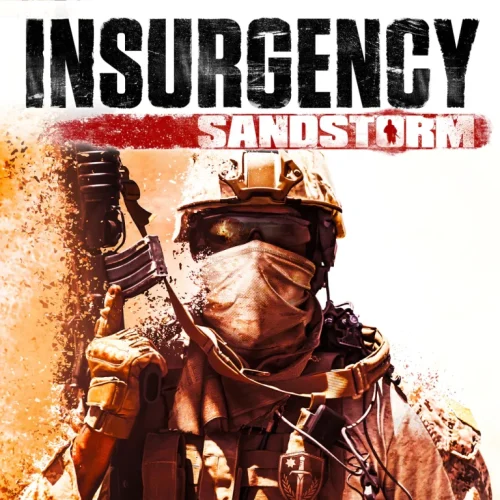Код ошибки C1-U7135-1957-205007 на Netflix Ошибка: При входе в Netflix на компьютере или планшете с Windows вы можете столкнуться с сообщением об ошибке C1-U7135-1957-205007 с дополнительным текстом: \”Неверный адрес электронной почты или пароль. Пожалуйста, попробуйте еще раз.\” Причина: Эта ошибка указывает на проблему с процессом входа. Она может быть вызвана следующими факторами: * Неправильно введенный адрес электронной почты или пароль * Временные неполадки со стороны Netflix * Проблемы с подключением к Интернету Решение: Чтобы устранить эту ошибку, выполните следующие действия: 1. Убедитесь, что ваш адрес электронной почты и пароль введены правильно. Обратите внимание на регистр символов. 2. Проверьте статус Netflix. Перейдите на страницу https://help.netflix.com/is/en/General/article/70284, чтобы узнать, есть ли какие-либо текущие проблемы с сервисом. 3. Перезагрузите устройство. Выключите компьютер или планшет и включите его снова. 4. Убедитесь, что ваше интернет-соединение стабильно. Проверьте скорость интернета и перезагрузите роутер. 5. Сбросьте пароль Netflix. Перейдите на страницу https://www.netflix.com/passwordreset и следуйте инструкциям по сбросу пароля. 6. Обратитесь в службу поддержки Netflix. Если ни один из вышеперечисленных шагов не помог, свяжитесь со службой поддержки Netflix для получения дополнительной помощи. Дополнительная информация: * Ошибка C1-U7135-1957-205007 также может быть вызвана использованием неподдерживаемого браузера. Рекомендуется использовать последние версии Google Chrome, Mozilla Firefox, Microsoft Edge или Safari. * Если вы используете VPN или прокси-сервер, это может помешать вашему подключению к Netflix. Отключите VPN или прокси и попробуйте войти в систему снова. * В некоторых случаях ошибка может быть связана с неправильными настройками даты и времени на вашем устройстве. Убедитесь, что дата и время установлены правильно.
Что такое ошибка H3 U7135 на Netflix?
Код ошибки Netflix H3 U7135
Код ошибки H3 U7135 на Netflix указывает на проблему с подключением к домашней сети. Чтобы устранить ее, выполните следующие шаги:
- Перезагрузите домашнюю сеть:
- Выключите или отключите смарт-телевизор.
- Отключите модем (и беспроводной маршрутизатор, если это отдельное устройство) от питания на 30 секунд.
- Подключите модем и подождите, пока не перестанут мигать новые индикаторы.
- Снова включите Smart TV и попробуйте использовать Netflix еще раз.
Дополнительно:
* Убедитесь, что ваш интернет-провайдер не испытывает перебоев. * Проверьте, подключены ли все кабели надежно. * Рассмотрите возможность использования проводного подключения вместо беспроводного, если это возможно. * Если проблема не устранена, обратитесь в службу поддержки Netflix или производителя вашего устройства.
Что такое код ошибки U7111 1331 на Netflix?
Если на вашем компьютере с Windows 10 появляется код ошибки H3-U7135-1103-403, который часто сопровождается следующим сообщением: Извините, возникла проблема при общении с Netflix. Пожалуйста, попробуйте еще раз. Обычно это указывает на проблему с подключением, которая не позволяет вашему устройству подключиться к службе Netflix.
Почему Netflix не работает в Windows 10?
Если на вашем компьютере с Windows 10 появляется код ошибки U7111-1331-50230534, это обычно указывает на устаревшую версию приложения Netflix.
Как исправить приложение Netflix, не работающее на ПК/ноутбуке с Windows 10
Обновление приложения Netflix Для устранения неполадок с приложением Netflix на устройствах с Windows 10 рекомендуется проверить наличие обновлений. Автоматическое обновление: При запуске приложения Netflix оно обычно автоматически проверяет наличие обновлений. Это гарантирует бесперебойную работу приложения. Ручное обновление: Для ручной проверки обновлений: 1. Запустите Microsoft Store. 2. Перейдите в раздел \”Библиотека\”. 3. Нажмите кнопку \”Получить обновления\”. После этого будут установлены все доступные обновления, включая обновления для приложения Netflix. Дополнительные полезные советы: * Перезагрузите устройство. Это может решить временные проблемы, которые могут препятствовать работе приложения. * Проверьте подключение к Интернету. Netflix требует стабильного подключения к Интернету для потоковой передачи. * Очистите кеш приложения. Это можно сделать, перейдя в \”Настройки\” > \”Приложения\” > \”Приложения и возможности\” > \”Netflix\” > \”Дополнительно\” > \”Сброс\”. * Переустановите приложение Netflix. Это может решить более серьезные проблемы. Для этого удалите приложение и загрузите его снова из Microsoft Store.
Как очистить кеш Netflix в Windows 10?
Для очистки кеша Netflix в Windows 10:
- Перейдите на страницу netflix.com/clearcookies для очистки файлов cookie.
- Войдите в свою учетную запись, введя адрес электронной почты и пароль.
- Попробуйте запустить Netflix снова, чтобы убедиться, что проблема устранена.
Как мне сбросить настройки Netflix на моем телевизоре?
Как сбросить настройки Netflix на телевизоре Если у вас возникли проблемы с Netflix на вашем телевизоре, попробуйте выполнить следующие действия: 1. Перезагрузите телевизор * Отключите телевизор от питания на минуту. * Пока телевизор отключен, нажмите и удерживайте кнопку питания на самом телевизоре, чтобы разрядить его. * Подключите телевизор обратно. * Включите телевизор. 2. Проверьте подключение к Интернету * Убедитесь, что ваш телевизор подключен к Интернету. * Проверьте, можете ли вы получить доступ к другим приложениям или веб-сайтам. 3. Очистите кеш и данные Netflix * Перейдите в Настройки телевизора. * Выберите Приложения. * Выберите Netflix. * Выберите Очистить кеш и Очистить данные. 4. Переустановите Netflix * Перейдите в Настройки телевизора. * Выберите Приложения. * Выберите Netflix. * Выберите Удалить. * Перезагрузите телевизор. * Переустановите Netflix из магазина приложений вашего телевизора. 5. Свяжитесь с Netflix Если вышеуказанные действия не помогли, обратитесь в службу поддержки Netflix.
Как исправить то, что вы используете прокси-сервер разблокировки на Netflix?
Ошибка, которую вы видите, указывает на то, что ваше устройство или сеть подключаются к Netflix через:
- VPN (виртуальную частную сеть)
- Прокси-сервер
- Приложение или служба \”разблокировки\”
Для устранения проблемы выполните следующие действия:
- Отключите VPN. Использование VPN не поддерживается для прямой трансляции на Netflix и учетных записей с планом Netflix с рекламной поддержкой.
- Убедитесь, что вы не используете прокси-сервер. Прокси-серверы могут помешать Netflix правильно определить ваше местоположение, что приведет к ошибкам.
- Проверьте наличие приложений или служб \”разблокировки\”. Такие приложения или службы могут нарушать условия использования Netflix и могут привести к блокировке вашего аккаунта.
Если вы выполнили эти шаги и ошибка все еще появляется, обратитесь в службу поддержки Netflix для получения дополнительной помощи.
Почему Netflix меня блокирует?
Если вы столкнулись с сообщением о блокировке Netflix, это указывает на временную проблему, препятствующую подключению вашего устройства или сети к сервису.
Для устранения проблемы рекомендуется предпринять следующие шаги:
- Закройте все вкладки и окна браузера, в которых открыт Netflix.
- Подождите 10–15 минут.
- Повторно попробуйте открыть Netflix.
Полезная информация:
- Проверьте статус сервиса Netflix, чтобы убедиться, что он не испытывает перебоев.
- Убедитесь, что ваше интернет-соединение стабильно и работает должным образом.
- Попробуйте перезагрузить устройство, которое вы используете для доступа к Netflix.
- Если проблема не устраняется, обратитесь в службу поддержки Netflix для получения дополнительной помощи.
Как мне запретить блокировку Netflix?
Для предотвращения блокировки Netflix рекомендуется использовать виртуальные частные сети (VPN), способные обходить геоограничения.
Лучшими VPN для разблокировки Netflix являются:
- ExpressVPN: надежный и быстрый VPN, оптимизированный для потоковой передачи Netflix.
- NordVPN: отличный выбор для доступа к Netflix в США.
- CyberGhost: лучшая опция для потоковой передачи Netflix в Европе.
- Surfshark: доступный VPN с возможностью одновременного подключения неограниченного количества устройств.
- Windscribe: бесплатный VPN, позволяющий обойти блокировку Netflix в ограниченном объеме.
При выборе VPN для разблокировки Netflix следует обращать внимание на следующие критерии:
- Надежное шифрование: защищает ваши данные от перехвата.
- Быстрая скорость: обеспечивает плавную потоковую передачу без буферизации.
- Серверы в нужных регионах: позволяет разблокировать библиотеки Netflix в разных странах.
- Поддержка устройств: совместимость с вашим устройством или операционной системой.
- Политика отсутствия логов: гарантирует конфиденциальность и анонимность.
Использование VPN не только позволяет обойти блокировку Netflix, но и обеспечивает ряд дополнительных преимуществ, таких как защита конфиденциальности в Интернете, повышение безопасности и улучшение общего опыта потоковой передачи.
Как обновить Netflix на моем смарт-телевизоре?
Для обновления Netflix на смарт-телевизоре:
- Зайдите в настройки телевизора.
- Выберите поддержка и обновление программного обеспечения.
- Нажмите обновить сейчас, чтобы установить самую свежую версию приложения Netflix.
Что такое код Netflix: – 17377?
Ошибка CM-17377 Netflix указывает на проблему с интернет-подключением, препятствующую соединению вашего устройства с серверами Netflix.
Возможные причины этой ошибки:
- Нестабильное интернет-соединение: Проверьте наличие перебоев в работе сети или низкую скорость интернета.
- Проблемы с маршрутизатором или модемом: Перезагрузите или обновите прошивку вашего сетевого оборудования.
- Проблемы с DNS-серверами: Измените настройки DNS на вашем устройстве или маршрутизаторе.
- Использование VPN или прокси: Отключите эти службы, так как они могут блокировать соединение с Netflix.
- Запрет со стороны брандмауэра или антивируса: Добавьте Netflix в список исключений вашего брандмауэра или антивирусного ПО.
Для устранения этой ошибки рекомендуется выполнить следующие действия:
- Проверьте скорость интернета и убедитесь, что она соответствует требованиям Netflix.
- Перезагрузите маршрутизатор или модем.
- Сбросьте настройки сети на вашем устройстве.
- Свяжитесь с вашим интернет-провайдером для проверки наличия перебоев.
- Если ни один из вышеперечисленных шагов не помогает, обратитесь в службу поддержки Netflix.
Серверы Netflix не работают?
В настоящее время наши серверы функционируют в штатном режиме, и мы не наблюдаем каких-либо перебоев в работе потокового сервиса.
Мы постоянно отслеживаем состояние нашей инфраструктуры, чтобы обеспечить бесперебойную работу и максимальное качество обслуживания для наших подписчиков.
- Проверяйте настройки устройства: Убедитесь, что ваше устройство подключено к Интернету и соответствует системным требованиям для потоковой передачи.
- Проверьте подключение к Интернету: Выполните тест скорости Интернета, чтобы убедиться, что у вас достаточная скорость загрузки.
- Перезагрузите устройство: Перезагрузка устройства может устранить временные проблемы, связанные с потоковой передачей.
Если вы по-прежнему испытываете проблемы с потоковой передачей, обратитесь в нашу службу поддержки для получения дополнительной помощи.
Почему Netflix внезапно не работает на моем телевизоре?
Проблемы с Netflix на телевизоре могут быть вызваны:
- Перебои с Интернетом: Проверьте подключение в вашем районе.
- Сетевые проблемы: Перезапустите маршрутизатор и модем, проверьте настройки сети.
- Сбой соединения: Перезапустите сетевое соединение или сбросьте его до заводских настроек.
Противозаконно ли разблокировать Netflix?
Разблокировка Netflix с помощью VPN не нарушает закон, однако не все VPN могут обойти ограничения. Выбирайте проверенный вариант, например NordVPN, который надежно разблокирует Netflix из любой точки мира.
Может ли Netflix заблокировать ваше устройство?
Чтобы защитить учетные записи, Netflix может заблокировать устройства, которые не принадлежат основному пользователю.
В случае неправильной блокировки свяжитесь со службой поддержки Netflix для разблокировки.
Вносит ли Netflix в черный список устройства?
Одна из самых умных функций безопасности, предлагаемых Netflix, — ведение списка зарегистрированных устройств. Это позволяет вам видеть, кто и откуда получает доступ к вашей учетной записи, не говоря уже о том, что это позволяет вам удалять устройства, которые вы не узнаете или которые больше не хотите очищать для потоковой передачи.
Как отключить прокси или разблокировку?
Отключить прокси для Chrome в Windows Нажмите Меню Chrome на панели инструментов браузера. Выберите Настройки. Нажмите «Дополнительно». В разделе «Система» нажмите «Открыть настройки прокси-сервера вашего компьютера». … В разделе «Автоматическая настройка прокси» отключите автоматическое обнаружение настроек. В разделе «Настройка прокси вручную» отключите параметр «Использовать прокси-сервер». Нажмите «Сохранить».
Как разблокировать Netflix во время потоковой передачи?
Выполните эти простые шаги, чтобы вернуть доступ к Netflix. Шаг 1. Зайдите в магазин приложений и найдите «Hotspot Shield VPN». Шаг 2. Загрузите Hotspot Shield VPN БЕСПЛАТНО на свое мобильное или настольное устройство. Шаг 3. Запустите приложение Hotspot Shield VPN и нажмите «Подключиться». Шаг 4: Теперь перейдите на Netflix и войдите в систему.
Я использую VPN или прокси?
Чтобы проверить, используете ли вы прокси-сервер или VPN, воспользуйтесь следующими методами:
- Онлайн-инструменты: Посетите веб-сайт www.whatismyproxy.com. Он предоставит информацию о том, подключены ли вы к прокси.
- Проверка настроек сети:
- ПК: Проверьте настройки Wi-Fi и ищите упоминание о VPN или прокси.
- Mac: Проверьте верхнюю строку состояния на наличие значка VPN.
Как заставить Netflix перезапуститься?
Для перезапуска учетной записи Netflix выполните следующие шаги:
- Войдите в свою учетную запись Netflix.
- Выберите профиль, не являющийся профилем \”Дети\”.
- Нажмите кнопку \”Возобновить членство\”.
Если необходимо сбросить пароль:
- Перейдите на страницу своей учетной записи.
- Выберите \”Добавить план потоковой передачи\”.
- Нажмите \”Возобновить членство\”.
Советы:
- Перезапуск учетной записи устранит временные сбои и ошибки.
- Убедитесь, что ваше устройство и интернет-соединение работают правильно.
- При необходимости попробуйте перезагрузить роутер или модем.
- Для устранения более серьезных проблем может потребоваться связаться со службой поддержки Netflix.
Почему мне нужно постоянно очищать кэш?
Регулярная очистка кеша не только улучшает производительность устройства, обеспечивая его оптимальную работу, но и устраняет распространенные проблемы, такие как:
- Медленная загрузка веб-сайтов
- Проблемы с форматированием веб-страниц
Как очистить кеш Netflix на телевизоре Samsung?
Для очистки кэша Netflix на телевизоре Samsung выполните следующие действия:
- Перейдите в Настройки телевизора.
- Выберите раздел Приложения.
- В списке приложений найдите Netflix.
- Выберите Очистить кеш.
Примечание: Очистка кеша удаляет временные файлы, хранящиеся в приложении Netflix, и может улучшить производительность приложения. Однако это не удаляет данные профиля пользователя, такие как история просмотров или настройки.
Почему возникают проблемы с воспроизведением Netflix?
Частая причина проблем с воспроизведением Netflix заключается в необходимости обновления локальных данных на вашем устройстве.
Эти данные могут включать в себя:
- Кэш приложения
- Данные просмотра
- Настройки приложения
Обновление этих данных может устранить распространенные проблемы, такие как:
- Буферизация или замедленное воспроизведение
- Сообщения об ошибках
- Проблемы с загрузкой контента
Регулярное обновление локальных данных является важной мерой профилактики для обеспечения бесперебойного воспроизведения Netflix.